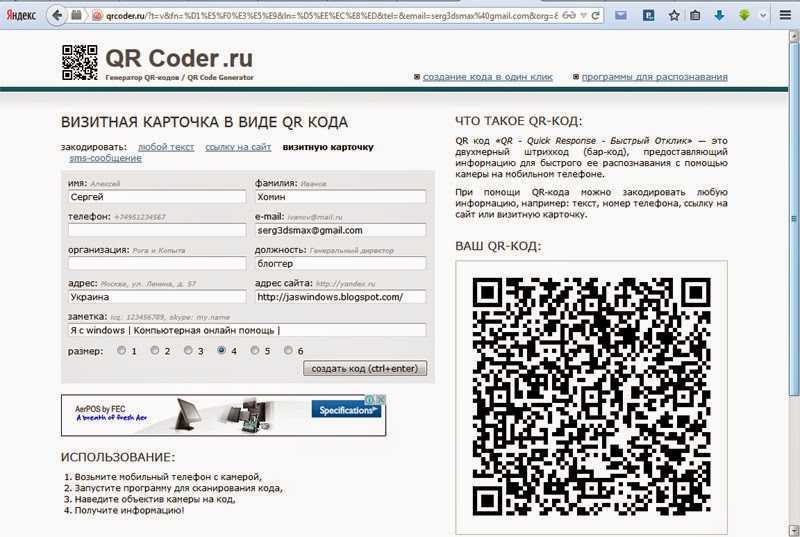Как создать QR-код сайта за 9 шагов
Вы когда-нибудь задумывались, как сделать QR-код для веб-сайта, чтобы увеличить трафик?
По данным WordStream, одного из ведущих агентств с полным спектром услуг по контекстной рекламе в Интернете, существует 25 способов вы можете максимизировать свой трафик в Интернете.
Но знаете ли вы, что QR-коды стали одной из основных технологий, которые компании используют для повышения своей заметности в цифровом пространстве?
QR-код веб-сайта аналогичен QR-коду URL-адреса.
Пользователю просто нужно скопировать и вставить свой URL-адрес в генератор QR-кода, чтобы преобразовать его в QR-код, который люди могут сканировать с помощью смартфона, и они сразу же будут перенаправлены на вашу страницу.
Так как же это работает? Прочтите этот блог, чтобы узнать больше.
Связанные: Как работают QR-коды? Полное руководство для начинающих!
Оглавление
- Вот как сделать QR-код для веб-сайта за 9 быстрых шагов
- Что такое QR-код сайта?
- Зачем вам создавать динамический QR-код веб-сайта?
- Как сделать QR-код для ссылки? Пошаговое руководство!
- 7 советов, как получить желаемый результат от QR-кода вашего сайта
- Создайте QR-код для своего веб-сайта прямо сейчас с помощью программного обеспечения для QR-кодирования QRTIGER!
- Часто задаваемые вопросы
- Как сделать так, чтобы QR-код открывал сайт?
- Как создать QR-код, который ведет на сайт?
- Перейти к www.
 qrcode-tiger.com
qrcode-tiger.com - Нажмите «URL» в меню.
- Введите URL вашего веб-сайта
- Выберите «статический» или «динамический»
- Нажмите «Сгенерировать QR-код».
- Настройте свой QR-код
- Проверьте свой QR-код
- Загрузите свой QR-код
- Разверните свой QR-код
Связанные: Лучший генератор QR-кода и как его найти?
Что такое QR-код сайта?Сканируя QR-код веб-сайта с помощью смартфона, сканер может быть перенаправлен на определенный веб-сайт, URL-адрес или целевую страницу.
Поскольку пользователю не нужно вручную вводить адрес веб-страницы, это удобно и удобно.
Ему нужно только отсканировать QR-код, чтобы сразу перейти на эту страницу!
Вы также можете создавать QR-коды для массовых URL-адресов, если вам нужно конвертировать множество URL-адресов одновременно.
Связанный:Как сделать URL QR-коды оптом
Зачем вам создавать динамический QR-код веб-сайта?Одним из преимуществ создания динамического QR-кода веб-сайта является то, что он позволяет пользователям изменять, отслеживать и отслеживать свой QR-код.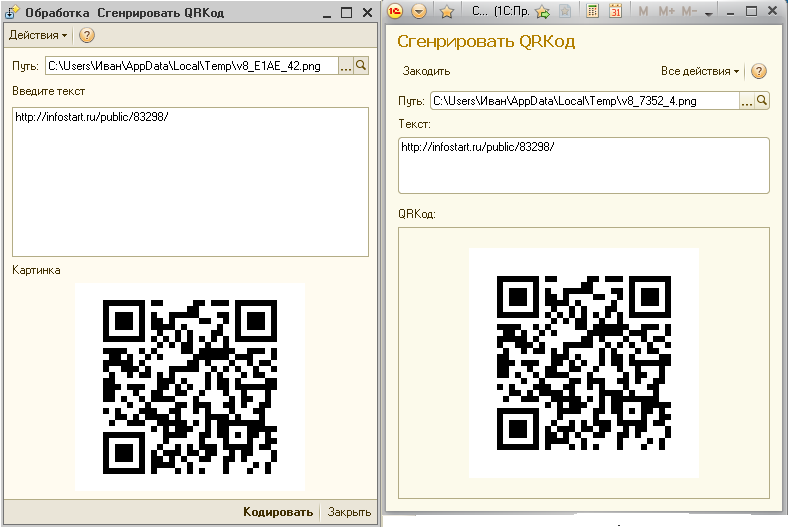
Пользователи могут отслеживать информацию о своих клиентах, а также информацию о потенциальных клиентах и наиболее популярных местах продаж.
Динамические QR-коды полезны для одновременного обновления всех QR-кодов веб-сайта пользователя.
Пользователи могут перенаправить свой QR-код на одну веб-страницу и обновить все свои QR-коды в бэк-офисе на любую новую веб-страницу в любое время.
Итак, как же работают динамические QR-коды и в чем их особенности?
1. Возможность редактирования целевых страницДинамические QR-коды позволяют в любое время изменить содержимое всех QR-кодов вашего веб-сайта и перенаправить их на другую информацию в разное время в ходе вашей маркетинговой кампании.
Например, сегодня вы можете направить свою аудиторию к статье, в которой содержится информация о ваших продуктах или услугах. И в течение следующих нескольких недель вы сможете изменить QR-коды своего динамического веб-сайта, чтобы направлять посетителей на страницу с отзывами пользователей о вашем продукте или услуге.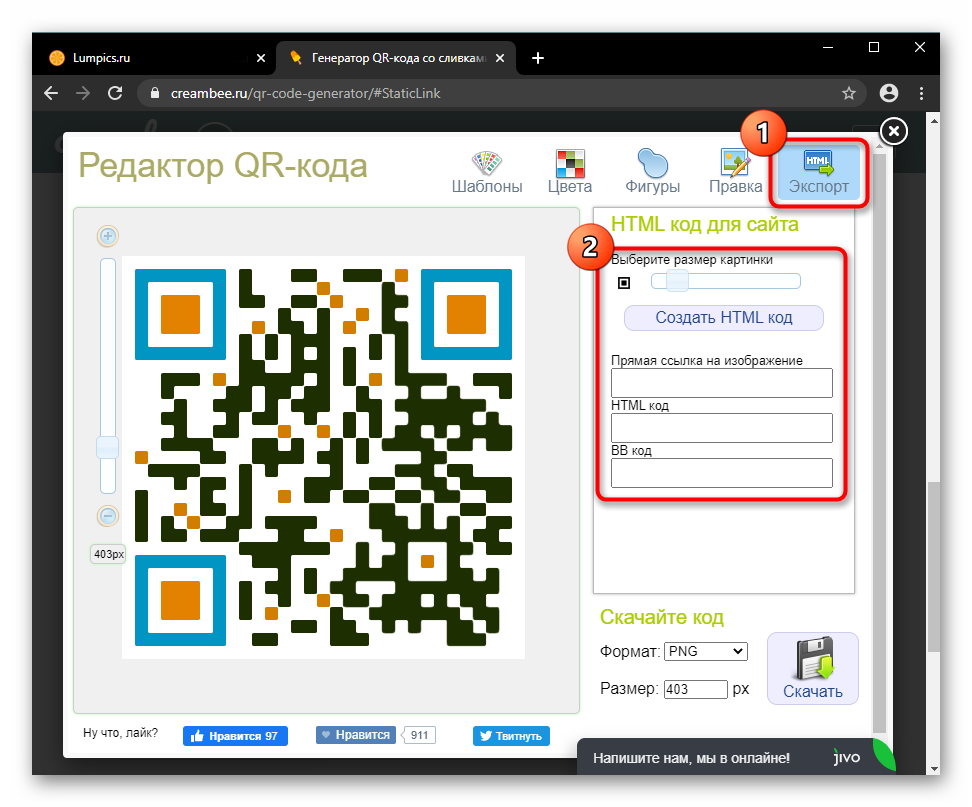
Вы можете отслеживать, сколько сканирований вы получаете, используя динамические QR-коды.
Это дает вам представление о вашей маркетинговой кампании QR-кода с высоты птичьего полета и помогает рассчитать рентабельность инвестиций!
3. Перенастройте свои сканеры с помощью Диспетчера тегов Google.Вы можете быстро перенацелить сканеры с помощью своих рекламных объявлений, создав веб-страницу с QR-кодом URL, QR-кодом файла и веб-страницей с QR-кодом H5 в динамической форме.
4. Получайте уведомления по электронной почте, когда ваш QR-код сканируется.Когда вы создаете динамический QR-код, вы можете включить параметр уведомления о сканировании.
Это позволяет вам получать уведомления по электронной почте каждый раз, когда люди сканируют один из ваших QR-кодов.
В данные включены код кампании, количество сканирований и дата сканирования QR-кода. Вы можете выбрать, как часто вы хотите получать отчет о сканировании.
Вы можете выбрать, как часто вы хотите получать отчет о сканировании.
Это может быть ежечасно, ежедневно, еженедельно или ежемесячно.
5. Настройте пароль для своего QR-кода.Вы можете использовать динамические QR-коды, чтобы включить функцию пароля и установить пароль для своего QR-кода.
Функция защиты паролем подходит для конфиденциальных файлов или эксклюзивного контента.
6. Установите дату истечения срока действия вашего QR-кода.QR-код с инструментом истечения срока действия — это ценная функция для создания даты истечения срока действия вашего QR-кода при проведении ограниченной по времени маркетинговой кампании с предложением ваших товаров или услуг.
Использование QR-кода URL для перенаправления ваших клиентов на заказ еды в Интернетегосударственный деятель сообщили о шокирующем снижении количества сидячих посетителей в ресторанах по всему миру на 82,68% по сравнению с прошлым годом.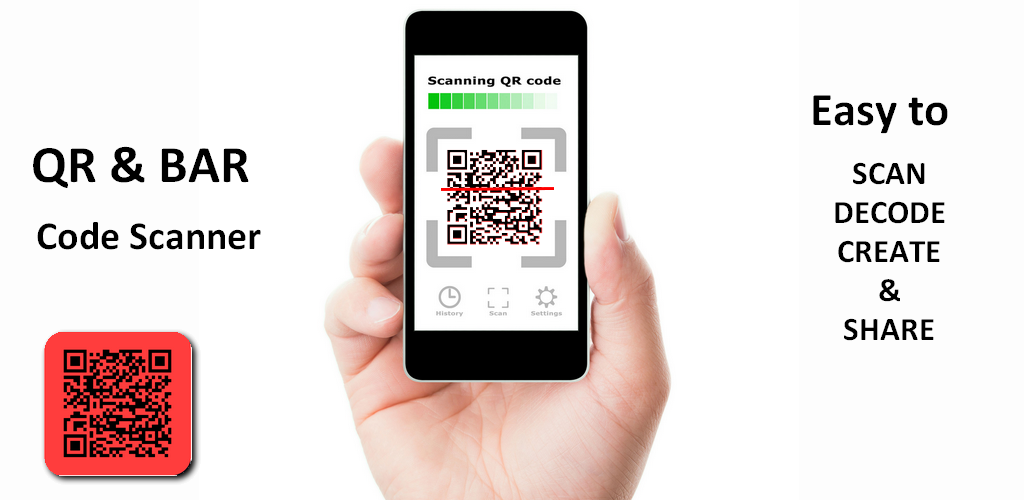
Сгенерировать QR-код просто, если у вас уже есть веб-сайт для вашего бизнеса.
Если вы используетепрограммное обеспечение для интерактивного меню ресторана с QR-кодом чтобы создать свой веб-сайт, вам необходимо сгенерировать QR-код меню для URL-адреса приложения вашего ресторана.
Основное преимущество наличия QR-кода веб-сайта для вашего ресторана заключается в том, что он будет направлять клиентов в ваш онлайн-ресторан при сканировании QR-кода, позволяя им заказывать свои любимые блюда, не посещая ваше физическое местоположение.
Вы можете зашифровать URL-адрес веб-сайта вашего онлайн-ресторана и превратить его в QR-код, который будет направлять ваших гостей на вашу страницу при ее сканировании.
Кроме того, вы можете продвигать и распространять QR-код своего веб-сайта в печати и в Интернете.
Например, если вы создали визуально привлекательный графический дизайн QR-кода, вы можете опубликовать его на сайтах социальных сетей, таких как Facebook, Instagram и Twitter, а также на своем собственном веб-сайте.
Вы также можете разместить свой физический QR-код на прилавке для посетителей или за окном вашего ресторана, чтобы потребители могли видеть, сканировать и делать заказы онлайн.
Если вы отправляете письмо клиентам, вы также можете включить его в свою почту. Во время эпидемии COVID-19 это более удобный и безопасный вариант для ваших клиентов.
Люди могут сканировать QR-коды на печатных материалах, а также на экранах компьютеров, что делает их универсальными и полезными.
Клиентам нужно просто отсканировать QR-код, чтобы перейти к вашему онлайн-ресторану, где они могут разместить свои заказы. Это простая, быстрая и безболезненная процедура.
Этот пост для вас, если вы не знаете, с чего начать с QR-кода сайта вашего ресторана.
Связанные: Как использовать QR-код FoodPanda для увеличения количества клиентов
Как сделать QR-код для ссылки? Пошаговое руководствоШаг 1. Выберите надежный генератор QR-кода с логотипом онлайнВ Интернете есть десятки генераторов QR-кодов, но насколько вы уверены в их легитимности?
Вы должны использовать авторитетный и известный генератор QR-кода с логотипом в Интернете, такой как QRTIGER, иначе вы поставите под угрозу адрес веб-сайта вашего онлайн-ресторана, где ваши клиенты будут делать свои заказы.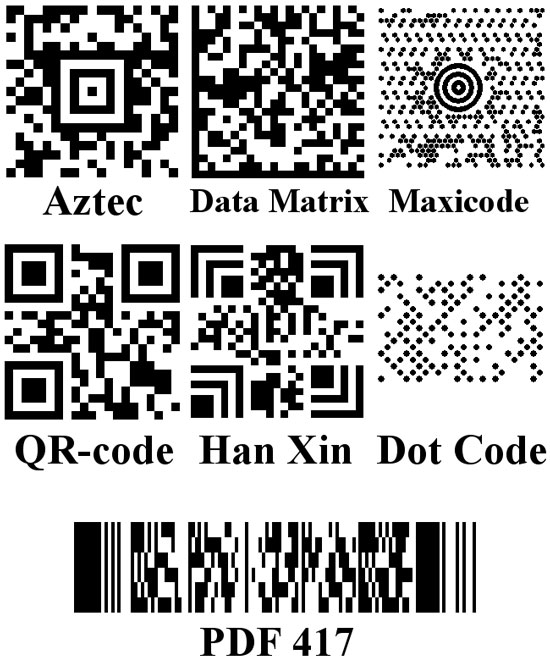
Идеальный генератор QR-кода для использования должен быть безопасным, часто обновляться, обеспечивать быстрое обслуживание клиентов, точно отслеживать данные и предлагать многочисленные возможности дизайна для вашего QR-кода.
Вы также можетемасса-генерировать свой URL.
Связанные: Как использовать генератор QR-кода с логотипом
Шаг 2. Нажмите «URL» в меню и введите URLПоскольку вы собираетесь создать QR-код для своего веб-сайта, выберите «URL», поскольку веб-сайт подпадает под категорию URL-кодов QR.
Чтобы создать свой QR-код, вставьте URL-адрес своего веб-сайта в область, предусмотренную в генераторе QR-кода.
Связанные: URL-адрес QR-кода
Шаг 3. Выберите динамический QR-кодПри разработке QR-кода отдавайте предпочтение динамическому, а не статическому, поскольку динамические коды можноотредактировано и могут быть перенацелены и отслежены.
Статический QR-код направит вас только к постоянному URL-адресу и не позволит вам изменить базовые данные QR-кода или отследить его.
Связанные: В чем разница между статическим QR-кодом и динамическим QR-кодом?
Шаг 4. Нажмите «Создать QR-код».Нажмите кнопку «Создать QR-код», чтобы начать генерацию QR-кода вашего веб-сайта.
Шаг 5. Персонализируйте QR-код вашего сайтаТеперь вы можете приступить к изменению дизайна вашего QR-кода после его создания.
Выбирайте из множества макетов и шаблонов, а также отличительных краев, настроек цвета и добавления рамки.
Индивидуальный QR-код получает на 80% больше сканирований, чем обычный черно-белый QR-код, поэтому очень важно подумать о том, как вы хотите, чтобы ваш QR-код выглядел.
Чтобы повысить узнаваемость бренда среди вашей целевой аудитории, также необходимо включить ваш QR-код в ваш брендинг.
Связанные: ТЧто следует учитывать при использовании настраиваемых QR-кодов для достижения лучших результатов
Шаг 6. Всегда проверяйте свой QR-код.Вы должны протестировать свой QR-код на нескольких операционных системах смартфонов, прежде чем развертывать его, чтобы убедиться, что он сканируется.
Очень важно дважды проверить свой QR-код и убедиться, что он ведет на правильный URL-адрес веб-сайта.
Связанные: Тест QR-кода: как проверить, работает ли ваш QR-код
Шаг 7. Загрузите свой QR-кодВы можете сохранить свой QR-код в виде файла SVG или PNG. Оба отлично подходят для печатной и веб-рекламы.
Шаг 8. Разместите QR-код вашего сайтаПосле того, как вы дважды проверили свой QR-код, вы можете начать использовать его в печатных материалах, упаковке продуктов, на своем веб-сайте или в физическом магазине.
Связанные: Зачем вашему сайту нужен QR-код приложения?
7 советов, как получить желаемый результат от QR-кода вашего сайтаСделайте целевую страницу оптимизированной только для мобильных устройств.Щелчки и сканирование будут осуществляться со смартфонов, а не с настольных компьютеров, поэтому убедитесь, что QR-код вашего веб-сайта предназначен для пользователей смартфонов и загружается менее чем за четыре секунды при сканировании.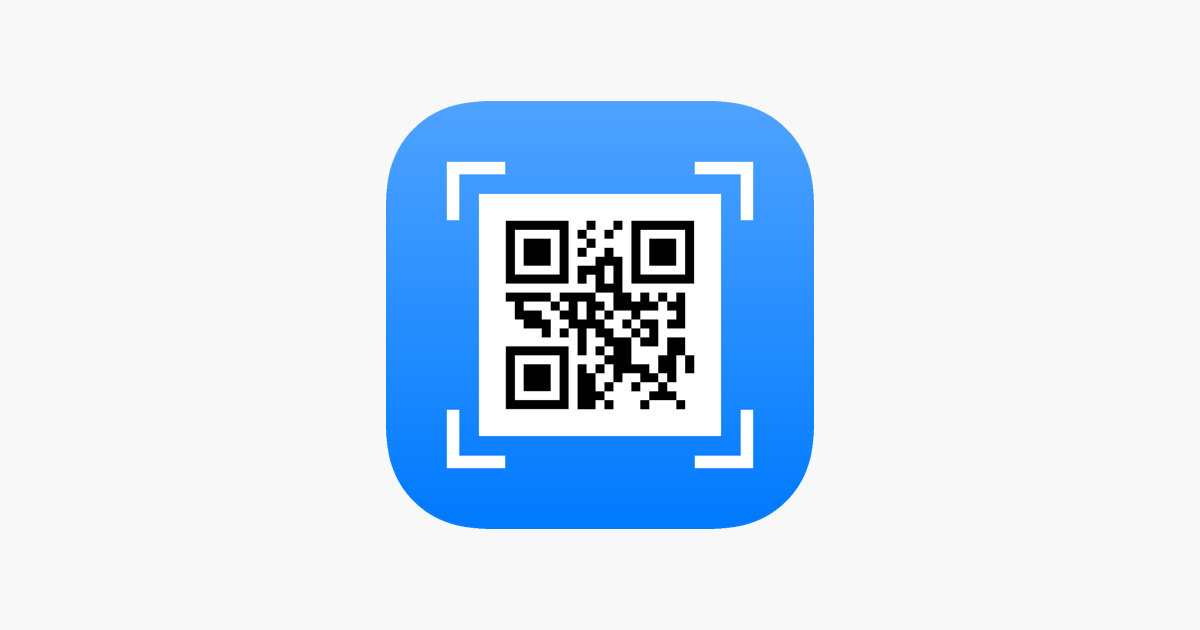
Сделайте свой QR-код частью фирменного стиля вашей компании. Дополнительные сканы будут созданы с помощью специального QR-кода с включенным логотипом вашего бренда.
Фирменные QR-коды сканируются с большей вероятностью, чем монохромные QR-коды, при этом сканируется до 80% больше.
Добавьте призыв к действиюКрайне важно включить «призыв к действию» в ваш QR-код, потому что это будет побуждать пользователей сканировать его. Объясните, почему ваши клиенты должны сканировать ваш QR-код.
«Сканировать на заказ» или «Посетить мою страницу» — примеры призывов к действию, которые генерируют четкий призыв к действию.
Размер QR-кодаПроверьте, читается ли ваш QR-код. Ваша рекламная среда будет влиять на размер QR-кода. Упаковка, плакаты и рекламные щиты будут другими.
Однако для сканирования QR-код должен иметь размер не менее 1,2 дюйма (3-4 см).
Размер QR-кода должен быть тем больше, чем дальше он расположен.
Связанные: Каким должен быть правильный размер вашего QR-кода?
Позиционирование и размещение QR-кодаСделайте свой QR-код центральным элементом вашего продукта и разместите его в местах, которые легко сканируются и видны вашим клиентам, чтобы увеличить количество сканирований.
Настройте свой QR-кодВместо черно-белого QR-кода хорошо оформленный QR-код привлекает внимание вашей целевой аудитории. Настройте свой QR-код в соответствии с вашим брендом, целью и назначением, чтобы сделать его привлекательным и привлекательным. Используйте динамический QR-код.
Когда дело доходит до создания QR-кода URL-адреса для онлайн-заказа еды, динамические QR-коды легко использовать, поскольку их можно изменять и отслеживать.
Если вы неправильно набрали веб-адрес вашего ресторана, вы можете легко изменить QR-код своего веб-сайта и исправить ссылку, даже если вы уже распечатали ее!
Благодаря этому вы сэкономите и время, и деньги!
Связанные: Как работают динамические QR-коды?
Создайте QR-код для своего сайта прямо сейчас с помощью генератора QR-кода QRTIGERQR-коды можно найти на этикетках продуктов, предметах, вывесках, рекламных щитах и практически где угодно.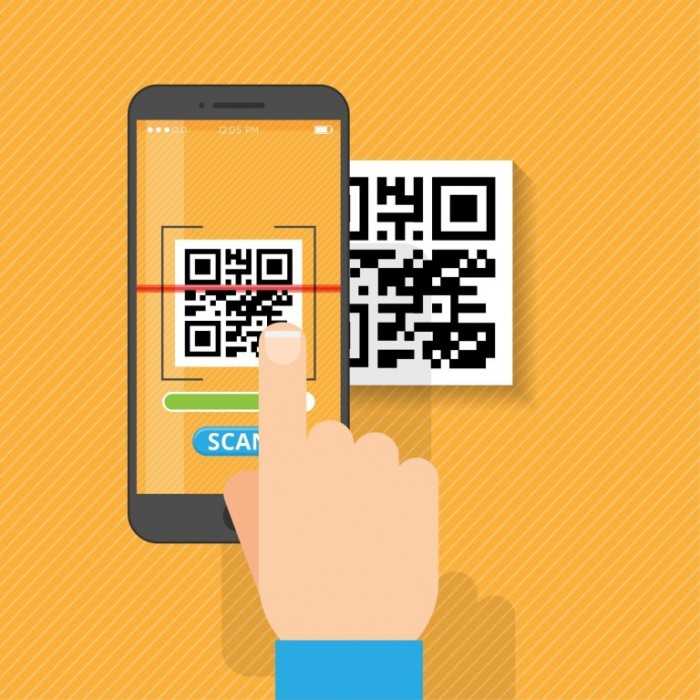
Но теперь есть новые способы использования QR-кодов, такие как создание QR-кода веб-сайта для вашего собственного веб-сайта, онлайн-бизнеса или даже ресторана!
Благодаря своей универсальности технология QR-кода является реалистичной и разумной альтернативой для включения в качестве одного из бизнес-инструментов этого поколения.
Связанные: Как использовать QR-коды для измерения удовлетворенности ваших клиентов опросом
Чтобы сделать QR-код открытым для веб-сайта, наведите камеру на QR-код и подождите 2-3 секунды, пока не появится содержимое QR-кода.
Как создать QR-код для ссылки?Чтобы сделать QR-код для ссылки, вставьте ссылку или URL-адрес, который вы хотите преобразовать в QR-код, в полеГенератор URL QR-кода, затем переключитесь со статического QR-кода на динамический, чтобы изменить URL-адрес на другой для нескольких кампаний.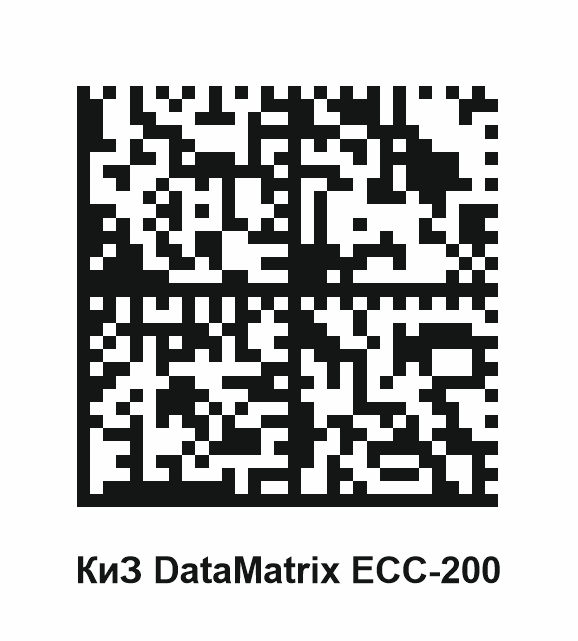
Как создать QR код на ссылку сайта: подробная инструкция
Автор Алина Алтарцева На чтение 9 мин Просмотров 43 Опубликовано
Приветствую Вас, дорогие читатели!
В сегодняшней статье мы поговорим об инструменте, который позволяет быстро получить доступ к какой-либо информации, и имя ему — QR-код. Он является одним из важных составляющих элементов рекламы продукта, потому навык создания QR-кодов пригодиться многим пользователям, которые ведут бизнес в Интернете. Помимо этого, код можно использовать и для повседневных задач, например для передачи текстового сообщения.
Оставайтесь со мной, чтобы разобраться что такое QR-код, как его сгенерировать для сайта, и с помощью каких программ и сервисов это можно сделать легко и быстро.
Содержание
- QR-код — что это такое?
- Как создать QR-код на ссылку сайта?
- Создание кода через онлайн-генераторы
- #1.
 Qr.yandex.ru
Qr.yandex.ru - #2. Qrcoder.ru
- #3. Qrkodgenerator.ru
- #4. Qrcode-monkey.com
- Создание кода через программы на ПК
- #1. QR Code Studio
- #2. QRGen
- #3. My QR Code Generator
- #4. QR-Paint
- FAQ или Часто задаваемые вопросы
- Заключение
QR-код — что это такое?
QR-код — это матричный штрих-код в виде квадрата, где представлена информация о проекте или продукте. Довольно часто в него помещают веб-ссылку на сайт или приложение.
Также его размещают на товары, например, чтобы покупатель ознакомился с детальной информацией о его производстве или поучаствовал в розыгрыше призов, вдобавок он используется для оплаты ЖКХ или банковских переводов — с его помощью, человеку не нужно вручную искать информацию, ему нужно лишь скачать специальное приложение, навести камеру на код, и мобильное устройство распознает все за него.
Для чего еще можно использовать QR-код? На данный момент пользователь может закодировать:
- Телефонный номер;
- Обычный текст;
- E-mail;
- Визитную карточку;
- Заготовку SMS-оповещения;
- Банковский перевод на PayPal;
- Профили на Twitter, YouTube или Facebook;
- Ссылку на сайт и многое др.

Как создать QR-код на ссылку сайта?
Для примера я покажу как создать QR-код на ссылку сайта через лучшие сервисы-генераторы и расскажу о программных приложениях на ПК.
Создание кода через онлайн-генераторы
Чтобы создать собственный QR-код, пользователю не нужно скрупулезно делать его самому, достаточно воспользоваться различными бесплатными генераторами в Интернете. Их преимущества состоят в следующем:
- Возможность выбрать фон и цвет;
- Выбор размера;
- Кодировка ссылки не только на сайт, но и на картинку, визитную карточку и др.
Давайте разберем самые проверенные и лучшие онлайн-генераторы.
#1. Qr.yandex.ru
Qr.yandex.ru — сервис от онлайн-платформы Яндекс. Интерфейс на сайте простой, все что нужно для кода — это ссылка на страницу, по желанию можно воспользоваться расширенными настройками, добавив иконку, цвета или фон к коду.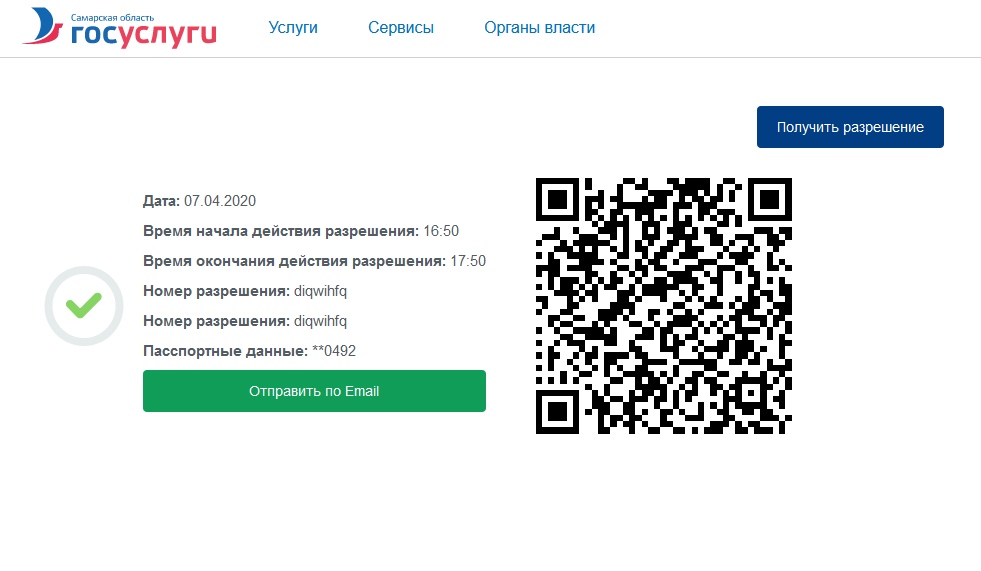
- Возможности: изменение цвета и фона; добавление иконки; сохранение кода в формате PNG, SVG и JPEG;
- Тарифы: бесплатно
Чтобы создать QR-код на данном сервисе, Вам необходимо:
1. Перейти на сервис qr.yandex.ru.
2. В поле «Введите ссылку…» вставьте вашу ссылку на сайт.
3. Нажмите на надпись «Расширенные настройки», чтобы изменить цвет и фон Вашего QR-кода. По желанию добавьте иконку.
4. Сохраните QR-код в один из форматов: PNG, SVG или JPEG.
#2. Qrcoder.ru
Qrcoder.ru — бесплатный сервис, где весь функционал представлен на главной странице. На сайте не нужно проходить регистрацию, чтобы создать собственный штрих-код.
- Возможности: кодирование штрих-кода на картинку, веб-сайт, визитную карточку или sms-сообщение; изменение размера
- Тарифы: бесплатно
Чтобы создать QR-код на данном сервисе, Вам необходимо:
1. Перейти на сайт qrcoder.ru.
Перейти на сайт qrcoder.ru.
2. На главной странице над полем будет выбор кодировки, нажмите на «ссылку на сайт».
3. Скопируйте ссылку вашу сайта и вставьте ее в поле url. Выберите желаемый размер, нажмите на «создать код» под полем.
4. В правой части страницы будет представлен ваш сгенерированный QR-код. Сайт предоставляет ссылку на изображение и HTML-код для вставки в блог, по желанию его можно сохранить.
#3. Qrkodgenerator.ru
Qrkodgenerator.ru — многофункциональный сервис, который имеет в арсенале множество выборов генерации кода от ссылки на YouTube канал и заканчивая платежным счетом PayPal. Также к преимуществам можно отнести выборку специального уровня ошибок, который позволяет на начальном этапе устранить коррекционные проблемы при создании кода.
- Возможности: кодирование штрих-кода на текст, контакты, телефон, веб-сайт, YouTube канал или профиль Facebook; изменение размера; возможность выбрать цвет, фон и границы.

- Тарифы: бесплатноЧтобы создать QR-код на данном сервисе, Вам необходимо:
1. Перейти на сайт qrkodgenerator.ru.
2. На главной странице из каталога выберите «Ссылка».
3. Скопируйте ссылку на ваш сайт и вставьте в поле «Ссылка». Укажите размер кода, его цвет и фон. Нажмите «Сгенерировать».
4. В правой части страницы закодируется Ваш QR-код, который Вы можете сохранить или скачать на Пк или телефон, а также поделиться им в различных соцсетях.
#4. Qrcode-monkey.com
Qrcode-monkey — англоязычный сервис по кодировке QR-кода. Главным достоинством этой платформы можно назвать — добавление Вашего фирменного лога в дизайн кода. Вы также можете создать код для текста, номера телефона, визитную карту, на профиль в Twitter, Facebook или YouTube, и др. вещи.
Многие пользователи советуют использовать его через браузер Chrome.
- Возможности: редактирование дизайна; добавление логотипа; изменение цвета и границ; сохранение кода в форматах SVG, PDF и EPS.

- Тарифы: бесплатно
Чтобы создать QR-код на данном сервисе, Вам необходимо:
1. Перейти на сайт qrcode-monkey.com.
2. Выберите надпись «Url».
3. В поле «Your URL» вставьте ссылку на сайт.
4. Если Вам нужно добавить цвет, логотип или начать редактирование, то напротив этих полей нажмите на символ плюса. Например, я зашла в раздел «Set Colors».
5. Система предлагает мне изменить цвет кода и его фон. Нажмите на цветовую палитру, чтобы изменить цвета. По желанию, Вы можете переключиться на градиентную цветовую палитру.
6. Когда Вы закончили с дизайном, то можете заметить, что в правой части страницы расположен ваш черновой вариант QR-кода. Чтобы его обновить после изменений, нажмите на кнопку «Create QR Code».
7. Код обновится и станет таким, какие параметры Вы ему задали. Теперь остается нажать на «Download PNG», чтобы скачать его на ПК или телефон. По желанию, скачать код можно и в других форматах, например в SVG, PDF или EPS.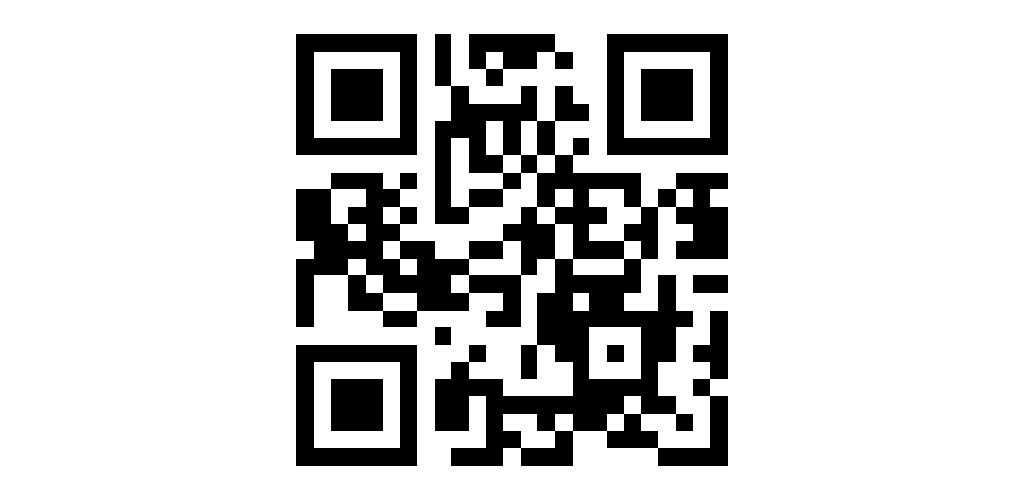
Создание кода через программы на ПК
На ПК есть несколько программ, которые позволяют создать собственный QR-код. Они ничем не отличаются от генераторов, кроме расширенного списка форматов для сохранения кода. Все они бесплатные, и предусмотрены для частного и некоммерческого использования.
Давайте разберем несколько известных и проверенных программ, которые подойдут для скачивания как на Windows, так и на Mac OS.
#1. QR Code Studio
Qr Code Studio — программа, позволяющая бесплатно создать собственный Qr-код. Имеет простой и несложный интерфейс, в котором разберется даже новичок.
Полученный код пользователь может сохранить в один или несколько графических форматах, таких как JPEG, GIF, PNG, TIFF или BMP. С помощью ассистента ввода данных, программа может сгенерировать код для текста, веб-сайта, визитной карточки, SMS-оповещения, Android-ссылки и даже данные поиска в Google Play.
- Возможности: изменения цвета и фона; поддержка пяти форматов для сохранения; возможность создания QR-кода для для визитных карт стандарта meCard и vCard; регулировка размера;
- Тарифы: бесплатно
#2.
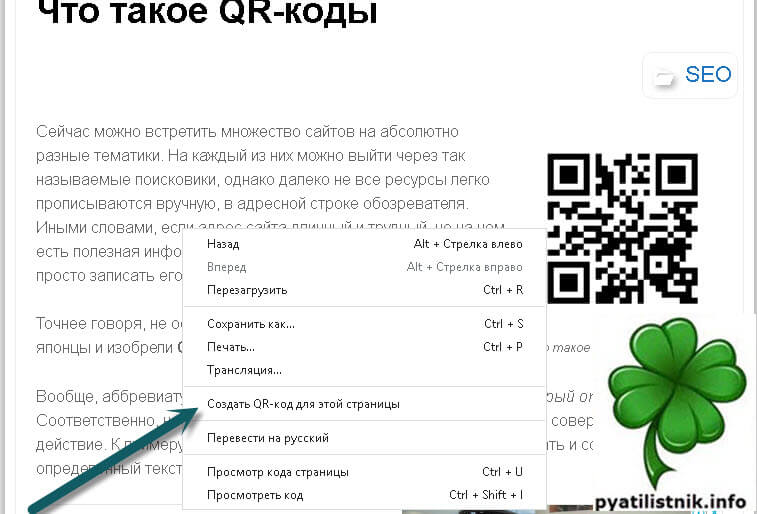 QRGen
QRGenQRGen — бесплатная программа для операционной системы Windows. Позволяет создать QR-код для веб-сайтов, SMS-сообщений, e-mail или любую другую текстовую информацию. Поддерживает такие графические форматы, как PNG, JPEG, GIF и BMP.
К достоинствам программы можно отметить регулировку уровня коррекции ошибок и другие дополнительные настройки
- Возможности: изменения цвета и фона; коррекция ошибок; регулировка размера изображения;
- Тарифы: бесплатно
#3. My QR Code Generator
My QR Code Generator — простая программа, которая подходит для пользователей, который нужен быстрый результат без дополнительных настроек. Вы выбираете подходящую кодировку, например QR-код на URL, SMS vCard, номер телефона или e-mail. Остается лишь вставить текст и сохранить его в буфер обмена или на ПК.
- Возможности: генерация простого кода;
- Тарифы: бесплатно
#4.
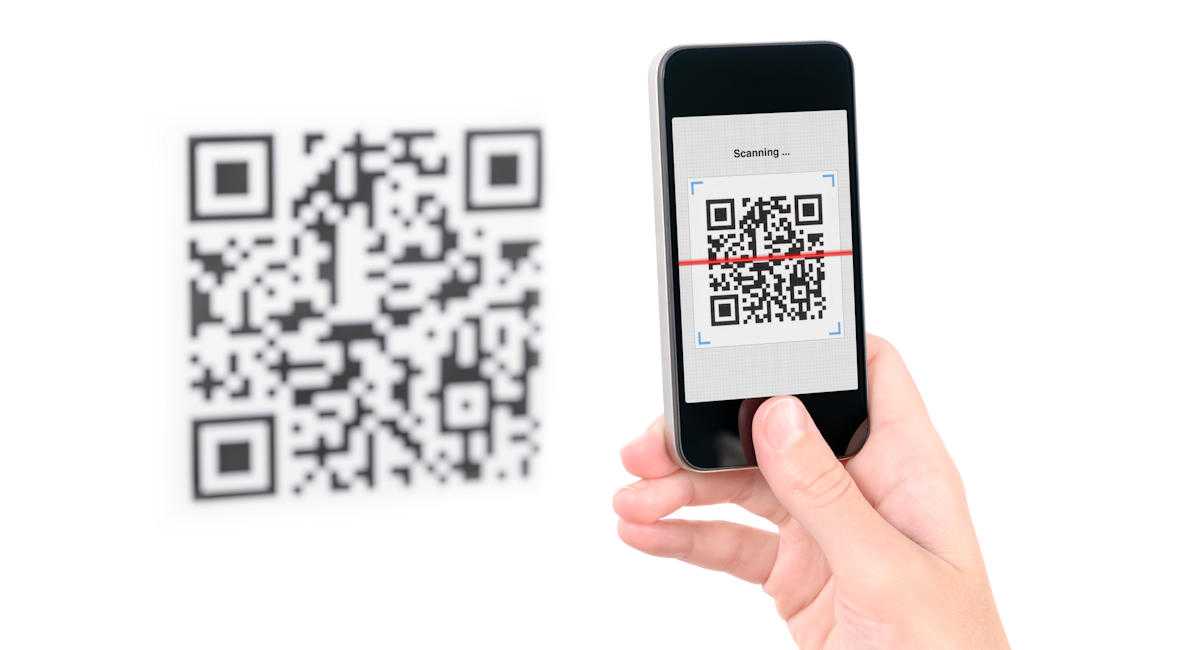 QR-Paint
QR-PaintQR-Paint — еще одна простая программа, которая не требует больших навыков в программировании. Пользователю необходимо лишь выбрать цвет и фон для кода, его предназначение и размер. Программа поддерживает самые распространенные форматы для скачивания, а именно GIF, BMP и PNG.
- Возможности: изменения фона и цвета;
- Тарифы: бесплатно
FAQ или Часто задаваемые вопросы
В этом разделе я постаралась собрать самые распространенные вопросы которые чаще всего возникают у пользователей по теме QR-кодов
1. Как отсканировать QR-код?
Сканирование QR-кода может вызвать у некоторых людей затруднение. Сразу стоит пояснить, что для этого необходимо скачать специальную программу на мобильное устройство. Для каждой операционной системы имеется свое приложение:
- Для Android — программа QR Droid Code Scanner;
- Для Symbian OS V9 и Windows Mobile — программа Kaywa reader или QuickMark;
- Для Блэкбэрри, Plam OS и простых телефонов на Java — программа BeeTagg;
- Для Mac-техники — программа iMatrix.

Скачать их можно на сайте разработчиков или в специализированных магазинах-приложений, таких как Google Play или AppStore.
После скачивания, достаточно разрешить программе использовать камеру и далее просто необходимо навести камеру на QR-код. Приложение считает его автоматически и предложит перейти в браузер.
2. Есть ли какие то плагины для сайта, которые позволяют создавать QR-код?
Да, есть. Один из самых классных которые мне доводилось встречать это плагин для сайта на WordPress под названием SlyLinks.
По сути данный плагин предназначен для создания ссылок и является находкой для арбитражников. Но помимо этого он позволяет создавать на ссылки QR-код, делать на них таймеры, устанавливать ГЕО показа и много других крутых штук.
Заключение
QR-код является одним из важных инструментов в сети Интернет, который помогает пользователям быстро и без лишних временных затрат найти нужную информацию. Его можно использовать не только как товарный знак, но и сделать личным помощником в повседневных делах.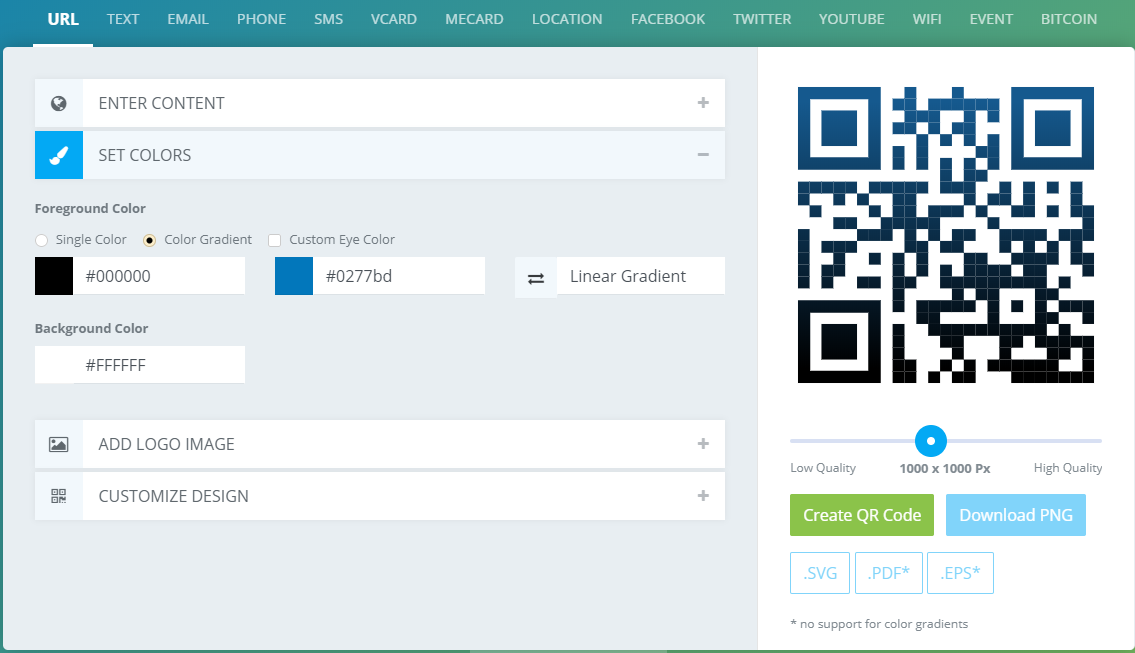
В статье мы разобрали все ключевые программы и онлайн-генераторы, которые могут легко и быстро создать для Вас QR-код в любой кодировке, будь-то переход на веб-сайт или отправка текстового e-mail.
В заключение, я хочу спросить Вас, дорогие читатели, используете ли Вы QR-код для каких-либо сетевых задач? Какую программу или генератор Вы посоветуете лично? Оставьте ответ в комментариях под статьей. А пока, до скорых встреч!
QR код на сайт — Добавьте уникальный QR Code на свой сайт [2022]
Позвольте пользователям быстро загружать ваши файлы с помощью виджета
Попробовать демо
Изучите все возможности
Почему мне стоит выбрать QR Код виджет?
Приведите пользователей туда, куда вам нужно. Мгновенно
Упростите взаимодействие с контентом
Позвольте пользователям тщательно изучить длинные тексты, электронные книги, видео и прочие файлы, которые вы загрузили для них
Делитесь информацией мгновенно
QR-код может стать отличной возможностью быстро поделиться с пользователями информацией, если ваши ресурсы ограничены
Заинтересуйте пользователей
Добавьте на сайт эксклюзивный и интересный контент, который точно не оставит пользователей равнодушными
0%
вебсайтов поддерживается
0+
часов вложено в разработку
1 минута
чтобы начать использование
0%
счастливых клиентов
Станьте одним из 1,078,753 клиентов Elfsight Apps
Создайте свой первый виджет Elfsight QR Код бесплатно.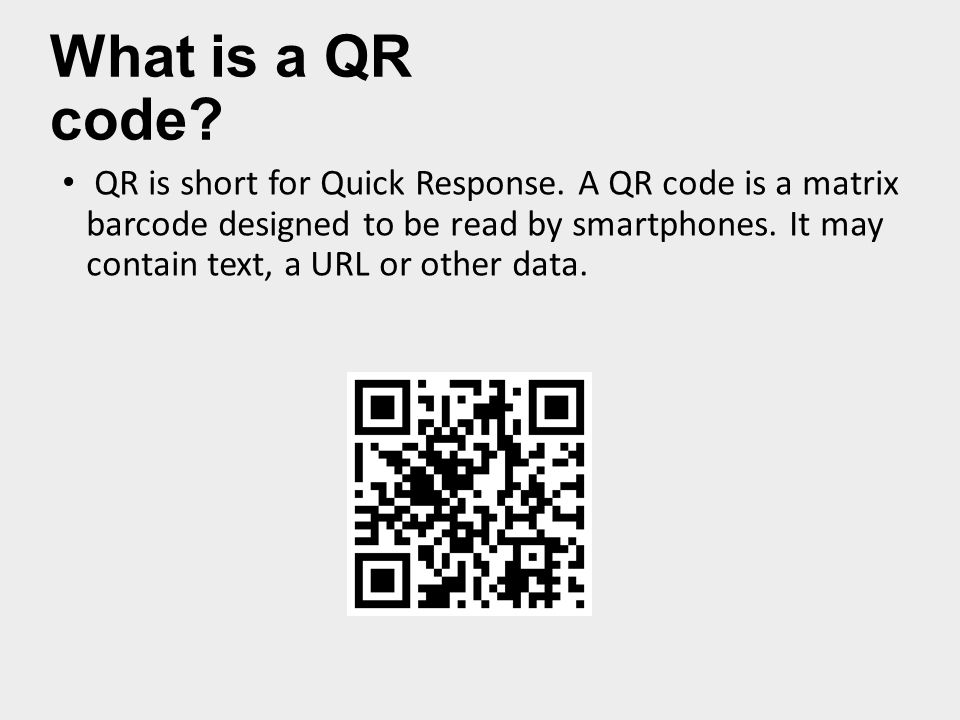
Создать виджет
В чем уникальность виджета QR Код от Elfsight?
ГЕНЕРАЦИЯ
Мгновенный доступ в один клик
С помощью QR Code от Elfsight вы можете упростить поиск ваших контактов, загружать различные файлы для вашей аудитории, делиться своей и не только локацией, и многое другое. Перенаправляйте посетителей вашего сайта на свои страницы в соцсетях, помогите найти вас в мессенджерах, поделитесь данными Wi-Fi всего в несколько кликов. Просто выберите, что именно вы хотите показать своим пользователям, и начните заполнять поля в нашем редакторе.
ДАННЫЕ
Содержательный инструмент
Вы можете добавить к своему QR-коду множество деталей. Например, создать QR код с логотипом, подписями и иконками. Подписи помогут пользователям понять, что они получат, отсканировав код. Логотипы соцсетей покажут, куда они будут перенаправлены. А чтобы ваш QR-код выглядел более привлекательно, вы можете добавить иконку, которая отключается одним щелчком мыши. Иконку можно выбрать из нашей коллекции или загрузите свою.
Логотипы соцсетей покажут, куда они будут перенаправлены. А чтобы ваш QR-код выглядел более привлекательно, вы можете добавить иконку, которая отключается одним щелчком мыши. Иконку можно выбрать из нашей коллекции или загрузите свою.
РАМКИ
Подберите наиболее подходящую рамку
На ваш выбор — восемь рамок для QR-кода. Они позволят привлечь внимание пользователей и отобразить все дополнительные сведения. Все, что вам требуется сделать — это выбрать рамку, которая наиболее удачно впишется в дизайн вашего сайта.
СТИЛИ
Встройте его в дизайн своего сайта без проблем
Все элементы виджета легко настроить под себя. Измените цвет фона, текста, определитесь с размером шрифта заголовка, подписи, и его насыщенностью. Размер QR-кода регулируется, поэтому вы можете не сомневаться — вы с легкостью впишете его в интерфейс своего ресурса.
Примеры использования
Посмотрите реальные примеры использования QR Код, чтобы раскрыть его потенциал для вашего сайта.
Посмотреть в действии
Активное демо
Откройте для себя все функции QR Код в интерактивном демо. Бесплатно, без регистрации, без программирования.
Попробовать сейчас
Чем виджеты Elfsight отличаются от других?
С сегодняшнего дня вам не нужно беспокоиться о производительности вашего сайта. Наши виджеты оснащены широким спектром опций, которые вы можете использовать так, как вам удобно. И если у вас возникнут какие-либо проблемы, наша служба поддержки всегда готова помочь!
Интерактивный удобный редактор
Больше не нужно искать компетентного разработчика или программиста. Используйте нашу оперативную панель, которая обеспечивает плавную интеграцию инструмента.
Люди, которым вы можете доверять
Беспроблемная интеграция и непрерывный контакт с нашей опытной командой обеспечат вам восхитительный опыт взаимодействия.
Впечатляющий сервис Elfsight Apps
У вас всегда будет самая свежая и стабильная версия инструмента.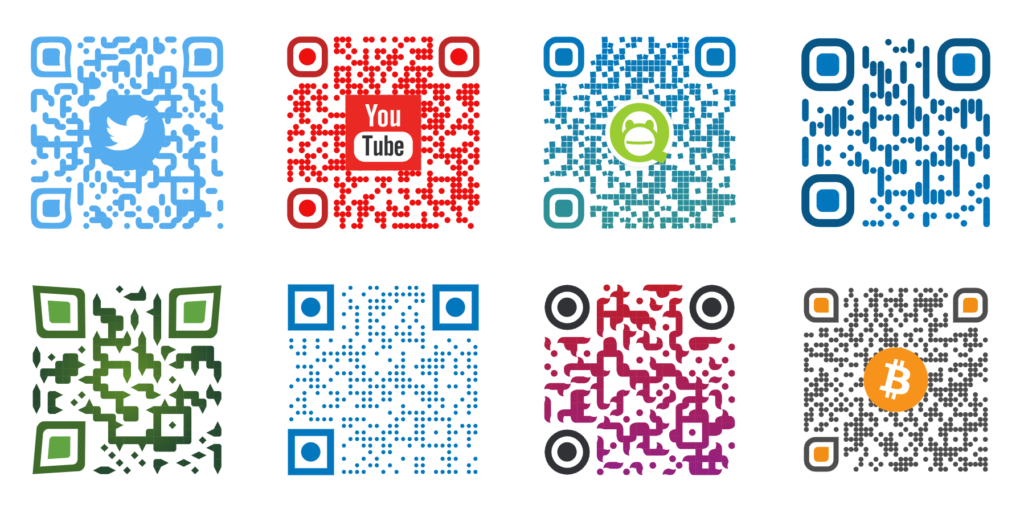 Облачные решения гарантируют мгновенное исправление ошибок и высокую скорость загрузки.
Облачные решения гарантируют мгновенное исправление ошибок и высокую скорость загрузки.
Что говорят наши клиенты ❤️
Этот плагин дает мне как раз то, что я долго искал: исключительное качество секции с QR кодом для интернет-магазина! Весь виджет невероятно легко можно скорректировать под внешний вид сайта.
Приложение QR код просто создать и использовать. Мне также нравится общаться со службой техподдержки, так как они всегда вежливы. Несомненно рекомендую этот виджет!
Плагин дает точно то, что я так искал для своей страницы: и цена приемлемая. Его легко разместить на сайте, и также просто изменить.
Супер-простой в установке виджет. Мне понадобилось меньше пяти минут чтобы добавить его на свой сайт. Однозначно рекомендую!
Плагин QR код от Elfsight позволил мне расширить функционал моей страницы и добавить возможность оплачивать покупки с помощью QR кода. Он выглядит красиво и я очень доволен этим.
Это первый QR-код, который действительно делает свою работу.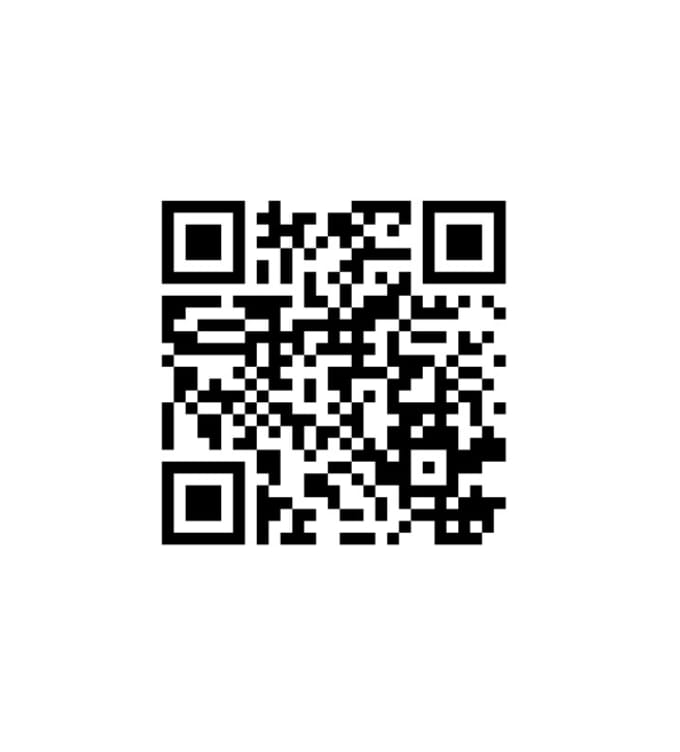 Мы используем инструмент QR код на сайте клиента и не можем выразить словами, как мы счастливы. У плагина невероятное число опций!
Мы используем инструмент QR код на сайте клиента и не можем выразить словами, как мы счастливы. У плагина невероятное число опций!
Часто задаваемые вопросы
Что такое QR код на сайт?
Это инструмент, позволяющий мгновенно перенаправлять посетителей на любой сайт, делиться QR кодом ссылки на сайт, вашим местоположением, электронной почтой, любым файлом и многим другим при помощи виджета.
Каким образом я могу получить код установки виджета?
Вы можете воспользоваться кодом прямо после того, как создадите плагин в интерактивном демо или напрямую посредством панели администратора Elfsight.
Как добавить QR код на сайт?
Если вам нужно установить приложение, следуйте детальной инструкции ниже или напишите в службу поддержки.
- Создайте инструмент в бесплатном редакторе без необходимости программирования.
- Нажмите ”Сохранить изменения”.
- Добавьте код, где нужно на странице или в шаблоне.
Приложение подходит для конструктора сайта, который я использую?
Да. Наши приложения могут быть установлены на 99% всех наиболее популярных конструкторов сайтов. Найдите свой в списке:
Adobe Muse, BigCommerce, Blogger, Drupal, Facebook Page, Joomla, jQuery, iFrame, Magento, Elementor, HTML, ModX, OpenCart, Shopify, Squarespace, Webflow, Webnode, Weebly, Wix, WordPress, WooCommerce, Jumpseller, Google Sites
Наши приложения могут быть установлены на 99% всех наиболее популярных конструкторов сайтов. Найдите свой в списке:
Adobe Muse, BigCommerce, Blogger, Drupal, Facebook Page, Joomla, jQuery, iFrame, Magento, Elementor, HTML, ModX, OpenCart, Shopify, Squarespace, Webflow, Webnode, Weebly, Wix, WordPress, WooCommerce, Jumpseller, Google Sites
Какой оптимальный способ использовать виджет QR-код на вашем сайте?
Позвольте вашим пользователям легко читать вашу новую книгу или любую другую полезную информацию через файл PDF. Просто загрузите его в виджет с помощью редактора, добавьте подпись и начните делиться своими материалами со своей аудиторией.
Есть ли возможность поделиться своим местоположением с помощью генератора QR-кода?
Конечно! Введите название локации в нашем редакторе. Вы можете использовать любой язык.
Могу ли я изменить логотип виджета?
Если вы хотите применить изменения к плагину или примыкающим источникам, вы можете сделать это прямо через админку. Внесите все изменения, нажмите кнопку «Сохранить», и они будут применены к вашему сайту. Если не получится, обратитесь в нашу службу поддержки.
Внесите все изменения, нажмите кнопку «Сохранить», и они будут применены к вашему сайту. Если не получится, обратитесь в нашу службу поддержки.
Станьте одним из 1,078,753 клиентов Elfsight Apps
Откройте для себя еще более 80 эффективных приложений от Elfsight! Банковская карта не требуется. Никаких рисков!
Начать
Получите скидку 20% прямо сейчас!
More Apps
Лучший способ добавить Инстаграм фото на сайт
Общайтесь с посетителями сайта нон-стоп
Создавайте всплывающие окна для сайта и повышайте продажи
Wi-Fi Генератор QR-кода | Генератор QR-кода
Зачем мне нужен генератор QR-кода WiFi?
До этого не было другого способа присоединиться к сети Wi-Fi, не выбирая ее из списка и не вводя пароль вручную. Наш генератор теперь позволяет вам создать QR-код, который позволит вам подключиться к сети Wi-Fi, просто наведя на нее камеру или используя сканер QR-кода. И лучшая часть? Наш генератор QR-кода Wi-Fi можно использовать совершенно бесплатно, а срок действия сгенерированного QR-кода никогда не истечет (если только не были изменены настройки вашего маршрутизатора). С QR-кодом Wi-Fi вы также можете легко поделиться своим Wi-Fi с друзьями, семьей и вашими клиентами, если вы ведете бизнес.
Наш генератор теперь позволяет вам создать QR-код, который позволит вам подключиться к сети Wi-Fi, просто наведя на нее камеру или используя сканер QR-кода. И лучшая часть? Наш генератор QR-кода Wi-Fi можно использовать совершенно бесплатно, а срок действия сгенерированного QR-кода никогда не истечет (если только не были изменены настройки вашего маршрутизатора). С QR-кодом Wi-Fi вы также можете легко поделиться своим Wi-Fi с друзьями, семьей и вашими клиентами, если вы ведете бизнес.
Моя сеть Wi-Fi скрыта, могу ли я создать QR-код?
Абсолютно. Просто установите флажок «Скрытый» рядом с полем имени сети в нашем генераторе QR-кода WiFi. Если ваша сеть не скрыта, но вы хотели бы активировать эту опцию, обратитесь к руководству по вашему устройству или ознакомьтесь с руководством о том, как скрыть вашу сеть для большинства современных маршрутизаторов.
Какой протокол безопасности мне нужен для моего WiFi? WPA/WPA2, WEP или нет?
WPA/WPA2 — это наиболее безопасный вариант, а также настройка по умолчанию для большинства точек доступа Wi-Fi.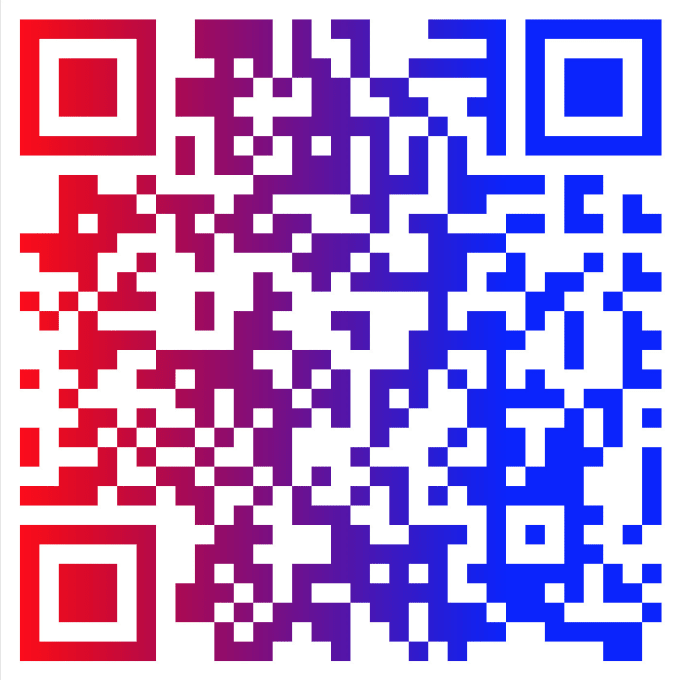 Если вы не уверены, всегда выбирайте этот вариант. Нет означает, что ваш WiFi не защищен и открыт для всех.
Если вы не уверены, всегда выбирайте этот вариант. Нет означает, что ваш WiFi не защищен и открыт для всех.
Как создать QR-код WiFi?
- Введите имя сети Wi-Fi в поле имени сети. Убедитесь, что оно точно соответствует имени на вашем роутере.
- Если это скрытая сеть, установите флажок «Скрытая» рядом с полем.
- Введите пароль WiFi (с учетом регистра) и выберите протокол безопасности, который вы выбрали для своей сети. Вы можете оставить поле пароля пустым, если оно не защищено паролем.
- Затем добавьте рамку и измените цвета QR-кода, чтобы он выделялся.
- Наконец, загрузите свой бесплатный пользовательский QR-код!
Какая информация хранится в QR-коде WiFi?
Ваш считыватель QR-кода сможет сканировать и идентифицировать QR-код WiFi, если они правильно настроены в произвольном порядке; WIFI:T:WPA;S:MyNetworkName;P:ThisIsMyPassword;;
| Параметр | Пример | Описание |
| Т | ВПА | Тип аутентификации; может быть WEP или WPA, или оставить пустым, если пароль отсутствует. |
| С | MyNetworkName | SSID сети. Необходимый. |
| п | ЭтоМойПароль | Пароль игнорируется, если T оставить пустым. |
| ЧАС | истинный | По желанию.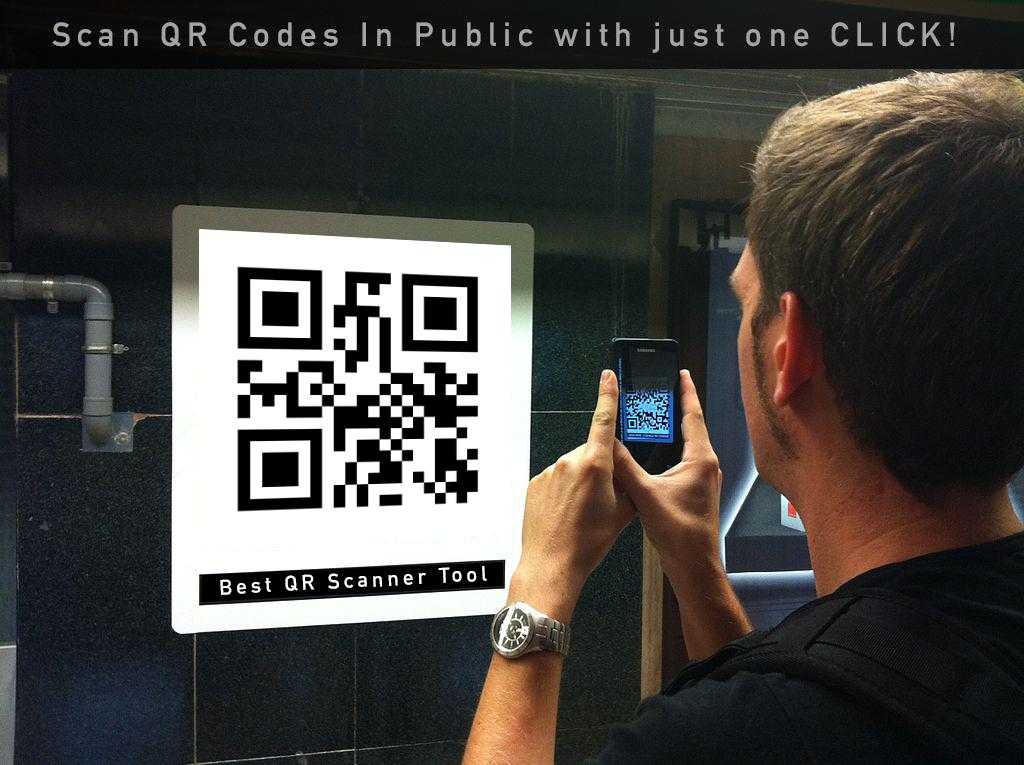 Истинно, если сетевой SSID скрыт. Истинно, если сетевой SSID скрыт. |
Как подключиться к сети Wi-Fi с помощью QR-кода?
Чтобы протестировать только что созданный Код или, если вы столкнулись с ним, все, что вам нужно сделать, это открыть приложение камеры на своем смартфоне и подержать его над Кодом. Должно появиться уведомление с предложением подключиться к беспроводной сети. Если это не сработало, проверьте настройки и убедитесь, что функция сканирования QR-кода включена. До сих пор не работает? Тогда все, что вам нужно сделать, это загрузить сторонний сканер QR-кода из магазина приложений вашего смартфона.
Каковы преимущества обмена Wi-Fi с помощью QR-кода?
Друзья и семья
Когда друзья и семья приходят в гости, трудно провести каждого человека через настройки вашего Wi-Fi. Во-первых, вы должны сказать им, чтобы они выбрали вашу сеть из списка, произнесли пароль вслух и убедились, что они подключились с одной попытки (что почему-то случается редко). С QR-кодом Wi-Fi вы можете просто показать код и попросить их отсканировать его для подключения к сети.
Во-первых, вы должны сказать им, чтобы они выбрали вашу сеть из списка, произнесли пароль вслух и убедились, что они подключились с одной попытки (что почему-то случается редко). С QR-кодом Wi-Fi вы можете просто показать код и попросить их отсканировать его для подключения к сети.
Airbnbs или аренда
Если вы управляете Airbnb или какой-либо арендной недвижимостью, рекомендуется использовать QR-код WiFi для совместного использования сети. Ваши гости могут просто отсканировать QR-код для подключения к сети без необходимости вводить пароль. Таким образом, это улучшит их пребывание и опыт и, безусловно, оставит неизгладимое впечатление.
Рестораны или кафе
Посмотрим правде в глаза, большинство клиентов спросят пароль от WiFi в вашем ресторане или кафе. Но не было бы лучше, если бы он просто отображался в виде QR-кода на их столах, стене или даже на чеках? Таким образом, ваши клиенты могут просто сканировать и подключаться без необходимости каждый раз запрашивать пароль WiFi.
Но не было бы лучше, если бы он просто отображался в виде QR-кода на их столах, стене или даже на чеках? Таким образом, ваши клиенты могут просто сканировать и подключаться без необходимости каждый раз запрашивать пароль WiFi.
Государственные учреждения
Правительственные учреждения и Wi-Fi обычно не встречаются в одном предложении, так что давайте изменим это. Очереди в эти офисы (мы смотрим на вас, DMV) обычно очень длинные. Почему бы не смягчить удар, позволив людям подключаться к вашему Wi-Fi, чтобы они могли пользоваться Интернетом во время ожидания? С нашим QR-кодом Wi-Fi вы можете легко поделиться своей сетью WiFi в билете с номером ожидания.
Больницы или клиники
Ожидание в больнице или поликлинике может быть стрессовым. Интернет может быть прекрасным способом отвлечь ваших пациентов и их семьи, особенно когда вы перегружены и не хватает персонала. Используя QR-код WiFi, вы можете легко поделиться сетью WiFi и попросить их сканировать ее в зале ожидания, не беспокоя никого из сотрудников.
Используя QR-код WiFi, вы можете легко поделиться сетью WiFi и попросить их сканировать ее в зале ожидания, не беспокоя никого из сотрудников.
Города (туристические офисы, общественные парки, места для встреч)
Как город, добавление Wi-Fi в общественных местах делает его более привлекательным для туристов и местных жителей. Они могут легко подключаться, чтобы проверять навигацию, просматривать достопримечательности и публиковать фотографии ваших красивых достопримечательностей в социальных сетях. Добавьте QR-коды Wi-Fi на вывески, фонарные столбы и даже на скамейки, где люди, скорее всего, будут сидеть и отдыхать, чтобы они могли легко подключиться к Интернету, чтобы найти больше вещей, которые можно увидеть или посетить в вашем городе.
Как создать QR-код
За считанные секунды вы научитесь создавать бесплатные QR-коды для использования на любых печатных или цифровых носителях. С генератором QR-кодов вы можете создавать QR-коды для своего бизнеса, школы или даже личного использования. Наш инструмент прост в использовании и не требует навыков проектирования. Изучите основы создания простого QR-кода здесь, прежде чем переходить к дополнительным шагам.
С генератором QR-кодов вы можете создавать QR-коды для своего бизнеса, школы или даже личного использования. Наш инструмент прост в использовании и не требует навыков проектирования. Изучите основы создания простого QR-кода здесь, прежде чем переходить к дополнительным шагам.
Как создать QR-код для ссылки
Этот тип считается наиболее частым использованием QR-кода. При сканировании QR-код открывает ссылку на любую страницу в Интернете. Чтобы создать его, выполните следующие простые шаги:
1.
Выберите URL на вкладке выбора QR-кода.
2.
В поле, которое появляется под вкладкой, введите URL-адрес или адрес веб-сайта, который вы хотите, чтобы ваша аудитория или клиенты посетили. Вы можете скопировать веб-адрес из адресной строки и вставить его в поле. Ваш QR-код будет сгенерирован автоматически.
Ваш QR-код будет сгенерирован автоматически.
3.
Выберите «Загрузить», если вы решили не вносить никаких изменений в дизайн и вам нужен только стандартный черно-белый QR-код. Загруженный файл изображения имеет формат JPG, который можно легко добавить к любому существующему дизайну.
Советы по привлечению большего количества сканов с хорошим дизайном
Мы хотим, чтобы вы создали наилучший QR-код, а для этого вам нужно сделать его уникальным. Добавление некоторых элементов дизайна и изменение цветов потенциально привлечет больше сканирований QR-кода. Нет опыта проектирования? Это не требуется! Наш инструмент позволяет создать красивый QR-код всего за несколько шагов.
1.
Используйте рамку с текстом призыва к действию (CTA).
Добавив рамку для вашего QR-кода, чтобы он «оставался на месте», вы можете повысить заметность и привлечь внимание к QR-коду. Выберите один из множества фреймов с текстом «Сканируй меня», который побуждает людей сделать следующий шаг, когда они увидят ваш QR-код.
Выберите один из множества фреймов с текстом «Сканируй меня», который побуждает людей сделать следующий шаг, когда они увидят ваш QR-код.
2.
Измените форму вашего QR-кода.
Изменение формы означает, что вы меняете структуру маленьких пиксельных квадратов, представляющих данные QR-кода. Вы можете выделить свой QR-код среди конкурентов, просто внеся небольшие изменения в его внешний вид.
3.
Выберите свой собственный цвет.
Используя нашу палитру цветов, вы можете выбрать один из 16 777 216 HEX-цветов, используя нотацию #RRGGBB. Невозможно создать QR-код цвета, который вам не нравится, поэтому смело экспериментируйте. Только один совет: придерживайтесь более темных оттенков, чтобы ваш QR-код оставался сканируемым.
4.
Добавьте свой логотип.
В качестве завершающего штриха вы можете выбрать логотип SCAN ME в центре своего QR-кода или загрузить свой собственный при регистрации. Используя свой логотип, вы можете повысить узнаваемость бренда и завоевать доверие аудитории.
Используя свой логотип, вы можете повысить узнаваемость бренда и завоевать доверие аудитории.
Как правильно использовать QR-код?
В зависимости от вашей отрасли и целей, мы описали несколько возможных способов правильного использования QR-кодов. Мы подготовили сотни идей, которые вдохновят вас на создание и дизайн ваших QR-кодов. Вы можете использовать QR-коды на любом носителе, таком как визитные карточки, брошюры, упаковка продуктов, дисплеи и многое другое.
Те, у кого нет идей, могут начать изучать наиболее распространенные варианты использования QR-кода в вашей области. Являетесь ли вы врачом, ресторатором, консультантом, туроператором, некоммерческой организацией или просто используете его в личных целях, мы обеспечим вас и многое другое.
Интегрируйте QR-коды на раннем этапе планирования и добавляйте контент, когда вы будете готовы к запуску, даже после печати.
Попробуйте бесплатно сейчас Узнать больше
Что нужно учитывать перед печатью QR-кода
Этот контрольный список служит руководством перед печатью QR-кода. Избегайте дорогостоящих затрат на перепечатку, опечаток и отзывов продукции, следуя этим простым шагам.
Проверьте свой QR-код
Мы не можем не подчеркнуть это достаточно. Всегда сканируйте свой QR-код после его создания и перед его печатью. Статический QR-код нельзя редактировать после создания, поэтому обязательно проверяйте код на каждом этапе.
Обеспечьте минимальный размер
Чтобы гарантировать, что ваш QR-код останется сканируемым, ваш QR-код должен оставаться в своей первоначальной квадратной форме. Не печатайте его размером менее 2 см x 2 см (0,8 дюйма x 0,8 дюйма), чтобы его было легче прочитать сканеру QR-кода.
Проверить качество файла
QR-код, загруженный из нашего бесплатного генератора, всегда качественный. Но между добавлением его в собственный дизайн и печатью QR-код может стать размытым или искаженным. Всегда проверяйте, совместим ли файл QR-кода с вашим существующим инструментом для дизайна и редактирования фотографий.
Если сомневаетесь, переходите на PRO
Начните с бесплатной 14-дневной пробной версии, прежде чем подписываться на план. Самое приятное в переходе на PRO — это возможность редактировать свой QR-код даже после того, как вы его распечатаете. Поэтому, если вы заметили ошибку и подумали, что уже слишком поздно, войдите в панель управления и исправьте ее. Кроме того, вы можете отслеживать сканирование ваших QR-кодов, а наша услужливая служба поддержки клиентов всегда готова помочь с любыми проблемами.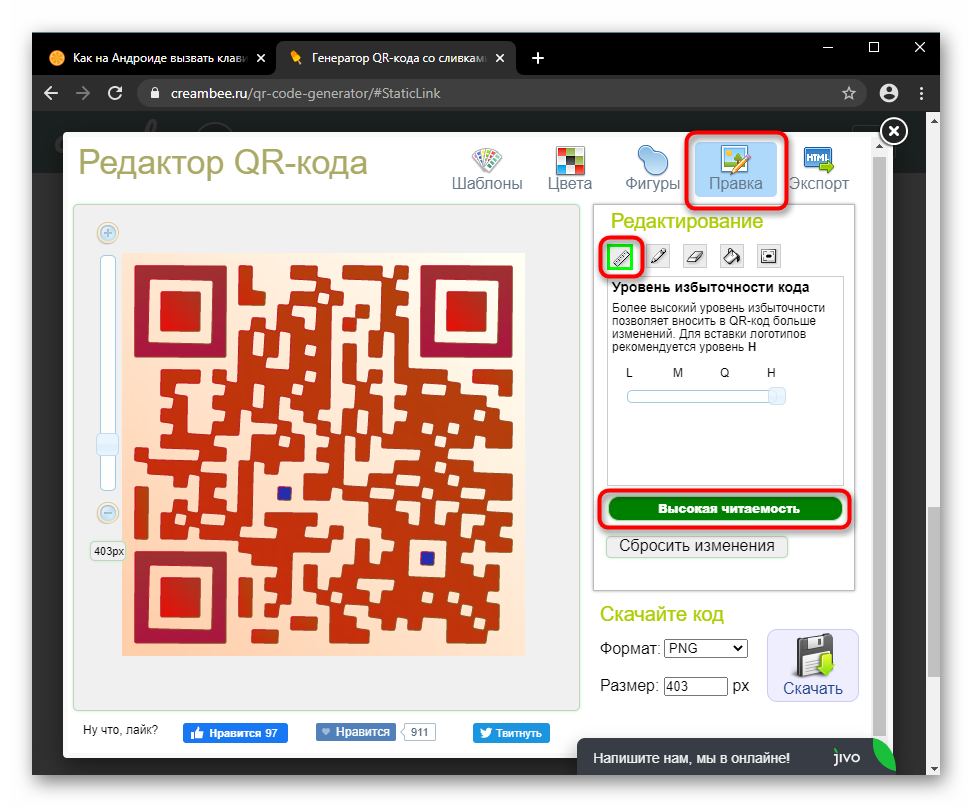 Узнайте больше о возможностях QR Code Generator PRO.
Узнайте больше о возможностях QR Code Generator PRO.
Большинство мобильных устройств Android и iOS оснащены встроенным в камеру устройством чтения QR-кодов. Попробуйте, просто открыв приложение камеры на телефоне и наведя его на QR-код. Если появилось уведомление, предлагающее нажать на него, значит, у вас есть встроенный сканер QR-кода. Если нет, проверьте настройки камеры, чтобы активировать возможности сканирования QR. Если не сработало, не волноваться. Просто скачайте бесплатный сканер из магазина приложений.
Статистику сканирования можно получить только с помощью наших динамических QR-кодов.
Помимо стандартного формата JPG, мы также предлагаем форматы высокого разрешения PNG, SVG и EPS. Все это доступно при создании учетной записи у нас.
Да, вы можете создать QR-код, в котором хранятся ваши контактные данные, с помощью бесплатного QR-кода vCard или перейти на QR-код vCard Plus с дополнительными функциями.
Как сгенерировать QR-код для веб-страницы в Chrome?
Передача или обмен контентом между двумя разными платформами всегда была сложной задачей для конечных пользователей, особенно если они не являются частью экосистемы Apple.
Чтобы дать вам прекрасный пример того же самого, недавно я наткнулся на интересный фрагмент контента, просматривая веб-страницы на своем компьютере. Я подумал о том, чтобы перенести этот контент на свой мобильный телефон, и мне пришло в голову множество вариантов.
К ним относятся публикация ссылки на этот контент через WhatsApp Web, отправка ее мне по почте или добавление ее на вкладку «Закладки» (с помощью функции синхронизации Chrome).
Несмотря на то, что они кажутся жизнеспособными подходами, они не были одними из самых осуществимых, поскольку требовали немало усилий. Затем я решил перепроверить экспериментальную функциональность сканера QR-кода Chrome, и оказалось, что она, наконец, работает в стабильной сборке.
Так что же это за функция? Как видно из его названия, вы можете легко создать QR-код для любого веб-сайта, который вы посещаете через браузер Chrome. После создания возьмите свое устройство, отсканируйте код, и он перенаправит вас прямо на этот сайт. Кроме того, вы также можете сохранить этот QR-код локально и сканировать его по мере необходимости.
Кроме того, вы также можете сохранить этот QR-код локально и сканировать его по мере необходимости.
Ранее эта функция была частью экспериментального раздела браузера chrome://flags/#sharing-qr-code-generator, но теперь она перекочевала в стабильную сборку, как для веб-версии, так и для мобильного варианта Хром.
Итак, имея это в виду, давайте проверим обмен QR-кодом из браузера Chrome и инструкции по его использованию —
Содержание
Создание QR-кода на компьютере Chrome
К счастью, нам не нужно устанавливать расширение Chrome для сгенерируйте общий QR-код в chrome. Но убедитесь, что Chrome обновлен до последней версии, чтобы эта функция отображалась.
Вот необходимые шаги для создания QR-кода на компьютере Chrome :
- Запустите браузер Chrome на ПК и откройте нужный сайт.
- Нажмите на опцию Поделиться в адресной строке.
- Выберите меню параметров QR Code .

Он также будет отображать URL-адрес этой страницы сразу под QR-кодом. - Нажмите кнопку «Загрузить».
QR-код будет сохранен в папке «Загрузки» в виде файла изображения с расширением PNG. Имя этого файла будет qrcode_websiteurl.png.
Кроме того, вы также можете щелкнуть правой кнопкой мыши веб-страницу контекстного меню и выбрать параметр «Создать QR-код для этой страницы».
Генерация QR-кода на Chrome Android
Как и его сборка для ПК, вы также можете создать QR-код для любого сайта прямо с вашего устройства Android. Вы можете поделиться этим сгенерированным QR-кодом, используя любое социальное или коммуникационное приложение.
Вот шаги для создания QR-кода в Chrome Android :
- Откройте приложение Chrome на своем устройстве.
- Нажмите на значок Еще , расположенный в правом верхнем углу.
- Выберите Поделиться из раскрывающегося меню.

- Выберите опцию QR Code на странице общего доступа.
Он сгенерирует и отобразит QR-код, связанный с этим URL-адресом. - Нажмите кнопку «Загрузить».
Файл QR-кода будет сохранен как изображение PNG в папке «Загрузки». Он будет называться chrome_qrcode_number.png.
Создание QR-кода в Chrome iOS
Chrome для iOS предлагает генератор общего QR-кода, как и Chrome Android. Мы можем выбрать меню «Создать QR-код», чтобы разрешить обмен.
Вот шаги для создания и обмена QR-кодами на Chrome iPhone или iPad :
- Запустите приложение Google Chrome на iOS.
- Откройте веб-сайт , чтобы сгенерировать QR-код и поделиться им.
- Нажмите для доступа к параметрам обмена.
- Выберите из списка пункт меню Создать QR-код .
Будет сгенерирован QR-код для страницы веб-сайта. - Нажмите кнопку «Поделиться…», чтобы поделиться QR-кодом.

Сгенерированный QR-код можно передать извне с помощью любого приложения и средства связи.
Сканирование QR-кодов Chrome
Существует множество сторонних приложений, а также сайтов, на которых можно попробовать сканировать эти коды. Говоря об их инструкциях по использованию, вам нужно открыть это приложение / сайт, предоставить ему необходимые разрешения для камеры и направить камеру вашего устройства на этот QR-код.
Сканирование займет пару секунд, и встроенный URL-адрес кода будет прямо перед вами. Просто нажмите на него, и вы попадете на этот сайт.
Однако, если вы не хотите пользоваться помощью какого-либо приложения или сайта, есть другой выход. Вы можете напрямую отсканировать QR-код из самого браузера Chrome.
Вот шаги для сканирования и открытия QR-кодов Chrome :
- Запустите браузер Chrome и откройте любой случайный сайт по вашему выбору.
- Нажмите, чтобы открыть список меню опций.

- Выберите меню Поделиться , а затем пункт QR Code .
- Переключите вкладку с Поделиться на Сканировать в верхней строке меню.
- Разрешить разрешения для камеры и отсканировать QR-код .
Хотя этот метод требует нескольких дополнительных шагов, он гораздо более безопасный. Это связано с тем, что обычно не рекомендуется разрешать неизвестных сторонних приложения 9.0235 и сайты для доступа к камере вашего устройства. С другой стороны, встроенный сканер Chrome по-прежнему является гораздо более безопасной альтернативой.
Отключить создание QR-кода в Chrome
ОБНОВЛЕНИЕ: этот флаг был удален из флагов Chrome; больше недоступно. Генератор QR-кода теперь интегрирован в браузер.
Если вы не хотите, чтобы значок «Создать QR-код» или функция отображались в Chrome, вы можете отключить эту функцию с помощью флага Chrome. Посетите приведенную ниже страницу в браузере Chrome и установите статус на 9.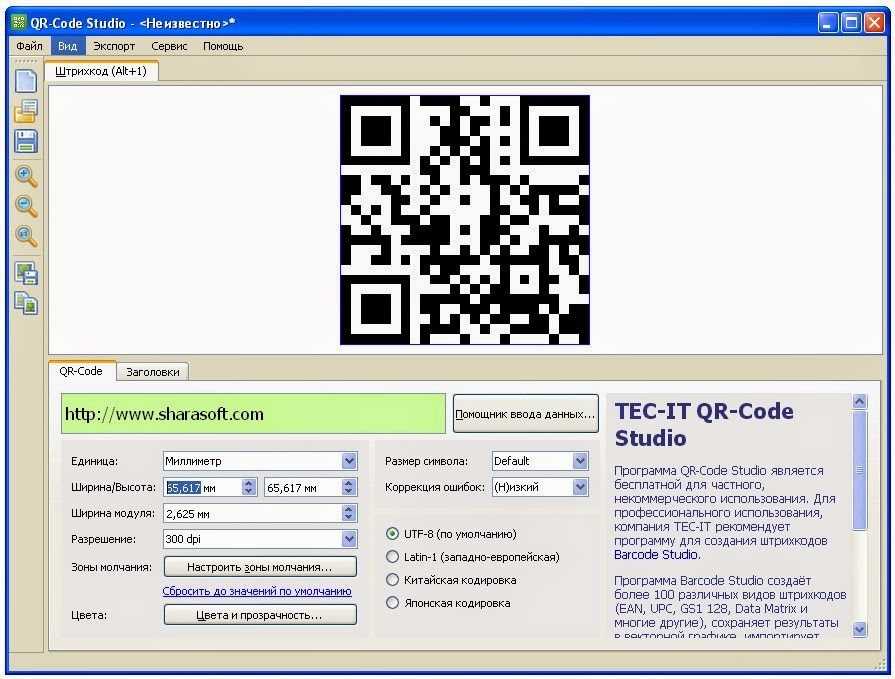 0207 Отключено.
0207 Отключено.
chrome://flags/#sharing-qr-code-generator
К сожалению, на странице настроек Chrome нет возможности включить или отключить функцию генератора QR-кода. Вы можете полагаться только на флаг Chrome, чтобы удалить Генерировать QR-код из Chrome.
Итог: Chrome QR-код для страницы
На этом мы завершаем руководство по использованию новой функции «Создать QR-код» в браузере Chrome. Отсутствие встроенной опции для обмена URL-адресами между устройствами всегда казалось недостающей частью идеальной головоломки. И теперь, когда это было введено в действие, Google, похоже, отметил еще одну ценную функцию в списке приоритетов.
Создать код с помощью ПК, а затем отсканировать его с помощью мобильного телефона было относительно легко выполнить, но это не так при переключении ролей. Это связано с тем, что становится довольно сложно идеально выровнять веб-камеру ноутбука, чтобы она могла сканировать QR-код , отображаемый на смартфоне.
Что вы думаете об этом? Вы планируете попробовать это новое дополнение к браузеру? Или у вас уже есть какие-то другие методы в рукавах?
Часто задаваемые вопросы: создание QR-кода для веб-страницы в Chrome
Теперь давайте рассмотрим часто задаваемые вопросы о том, как сгенерировать QR-код для веб-страницы в Chrome.
Как сгенерировать QR-код на компьютере Chrome?
Запустите браузер Chrome на своем ПК, откройте нужный сайт и нажмите кнопку «Поделиться» в адресной строке. Теперь выберите меню опций QR-кода. Он также отобразит URL-адрес этой страницы сразу под QR-кодом. Наконец, нажмите на кнопку «Загрузить».
Как создавать QR-коды и делиться ими на Chrome iPhone или iPad?
Запустите приложение Google Chrome на iOS и откройте веб-сайт, чтобы сгенерировать QR-код и поделиться им. Теперь нажмите значок «Поделиться» для параметров обмена и выберите меню «Создать QR-код» из списка. Наконец, нажмите кнопку «Поделиться», чтобы поделиться QR-кодом.
Как сгенерировать QR-код в Chrome Android?
Откройте приложение Chrome на своем устройстве и коснитесь значка «Дополнительно», расположенного в правом верхнем углу. Теперь выберите «Поделиться» в раскрывающемся меню и выберите параметр «QR-код» на листе обмена. Он сгенерирует и отобразит QR-код, связанный с этим URL-адресом, а затем нажмите кнопку «Загрузить».
Наконец, вот рекомендуемые веб-браузеры для вашего компьютера и мобильного телефона, которые вы должны попробовать.
Если у вас есть какие-либо мысли о Как сгенерировать QR-код для веб-страницы в Chrome? , затем не стесняйтесь заглянуть в поле для комментариев ниже. Если вы считаете эту статью полезной, рассмотрите возможность поделиться ею со своей сетью.
Кроме того, подпишитесь на наш канал BrowserHow на YouTube, чтобы получать полезные обучающие видео.
Раскрытие информации : Эта страница может содержать партнерские ссылки, что означает, что мы можем получать компенсацию за ваши покупки по нашим ссылкам; конечно, без каких-либо дополнительных затрат для вас (действительно, вы можете получить специальные скидки).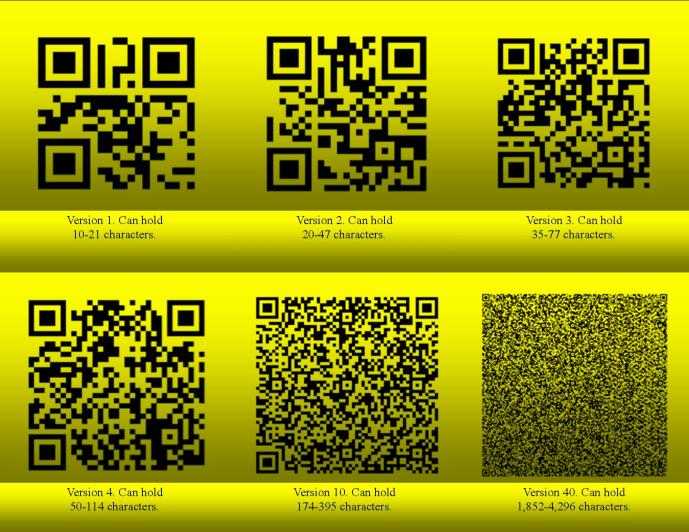

 qrcode-tiger.com
qrcode-tiger.com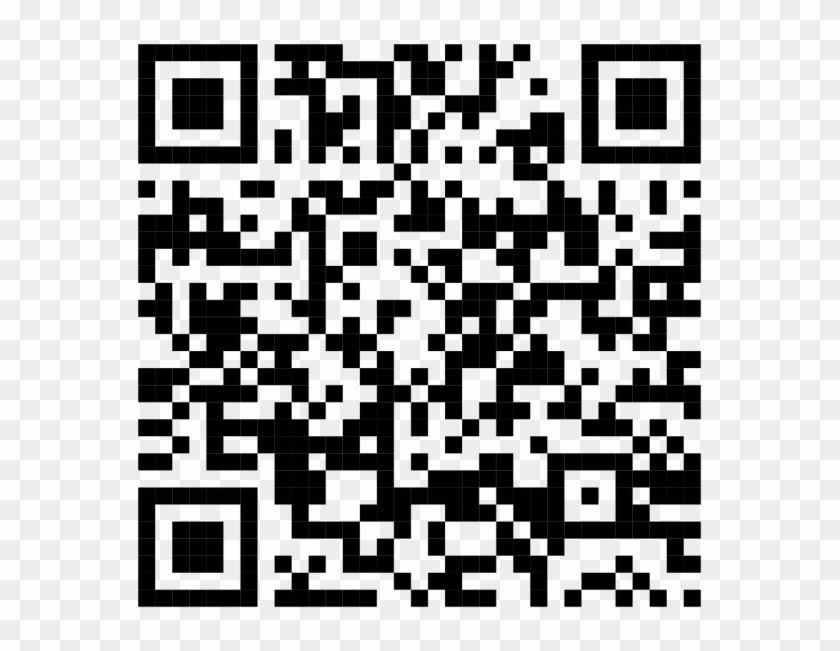 Qr.yandex.ru
Qr.yandex.ru